【イライラ解消!】ChatGPTがブラウザで重い?原因とサクサク動かすための改善方法を徹底解説!
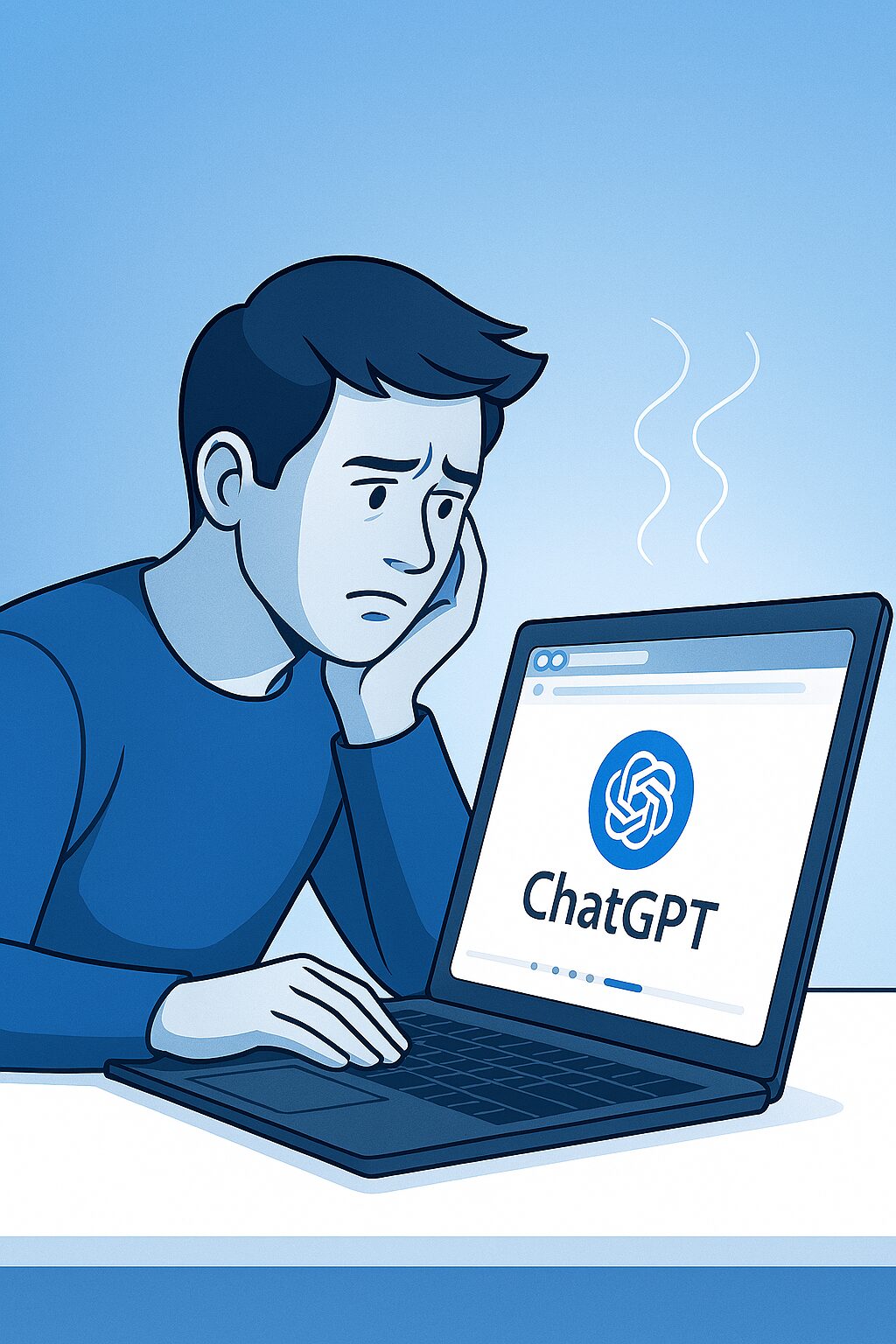
最近、
- 「ChatGPTをブラウザで使っていたら、やけに重い…」
- 「動作が遅くてまともに入力できない」
と感じることはありませんか?
私は毎日ブラウザ、スマホアプリどちらでもChatGPTを利用していますが、
ブラウザ版だけ異様に動作が遅く結構ストレスです。
せっかく便利なAIツールでも、動作がもたつくとストレスが溜まりますよね。
この記事では、「ChatGPTがブラウザで重くなる原因」と
「サクサク動かすための改善方法」を、初心者でも実践できる形で解説します。
Chrome、Edge、Safariなど主要ブラウザ別のポイントも紹介しますので、ぜひ参考にしてください。
ChatGPTがブラウザで「重い」と感じる主な症状
ChatGPTの「重さ」にはいくつかのパターンがあります。
- 文字を入力しても、反応が遅れる
- ページの読み込みに時間がかかる
- スクロールがカクカクする
- 返答が途中で止まる、もしくはフリーズする
- 時には「エラーが発生しました」と表示される
これらの症状は、単純に「ChatGPT側の問題」だけでなく、ブラウザやPC環境、ネットワークの影響によっても起こります。
ChatGPTが重くなる原因【ブラウザ編】
まずは、最も多い「ブラウザ側の原因」を見ていきましょう。
① キャッシュやCookieが溜まりすぎている
ブラウザは、アクセスしたサイトのデータを一時的に保存する仕組みがあります。
しかしこのキャッシュやCookieが増えすぎると、ページ表示が重くなりやすいです。
特にChatGPTのようにリアルタイム通信を多用するサービスでは、古いキャッシュが通信エラーを引き起こすこともあります。
② 拡張機能(アドオン)が多すぎる
ChromeやEdgeには便利な拡張機能がありますが、入れすぎは要注意。
メモリを大量に消費し、ChatGPTの動作を妨げることがあります。
「AdBlock」「Grammarly」「翻訳拡張」などを同時に動かすと、ブラウザが処理落ちしやすくなります。
③ ブラウザのバージョンが古い
古いブラウザは最新のJavaScript処理やAI表示最適化に対応していません。
特にChatGPTは新しいWeb技術を使っているため、最新版へのアップデートが必須です。
基本的にブラウザは自動でアップデートされる設定にデフォルトでなっているはずですので、多くの人には問題のないことかもしれません。
念のためブラウザのバージョンを確認して、あまりにも古いようでしたらアップデートしてみましょう。
④ GPUアクセラレーションの不具合
ブラウザは「GPU(グラフィックボード)」を使って描画を高速化しますが、設定やドライバが不安定だと逆効果。
ChatGPTがフリーズする、スクロールが重いといった症状が出やすくなります。
⑤ChatGPTとのスレッドが長くなり過ぎている
ChatGPTと同じスレッドでずっと会話をしていませんか?
ChatGPTは、過去のスレッドをメモリに保持します。
そのため、スレッドが長くなれば、ChatGPTが読み返す会話の数も膨大になるため、回答に時間がかかることに繋がります。
⑥大容量の添付ファイルや超長いプロンプトを送信する
ユーザから送られてきたプロンプトやファイルは、一旦トークンに変換されChatGPTが推論を行う
といったプロセスを経ます。
そのため、送るプロンプトやファイルの容量が大きくなれば、
その分処理に時間がかかって動作が重たくなっているように見えるということが起こります。
⑦ChatGPT側のサーバにアクセスが集中している
夜等のみんながChatGPTをよく使う時間帯は、サーバにアクセスが集中して、回答に時間がかかることもあります。
日本時間の21時くらいは混みやすいようです。
後述もしますが対策としては、ChatGPT Plus等の有料プランにアップデートするという方法があります。
有料プランと無料プランの違いの一つとして、
回答の速度や安定性があります。
無料プランは、混雑時に回答が遅延する可能性があることがOpenAIに明言されているのです。
ChatGPTが重いときの対処法【すぐできる改善策】
重いと感じたら、まずは次のステップを試してみましょう。
キャッシュとCookieを削除する
Chromeなら「設定」→「プライバシーとセキュリティ」→「閲覧履歴データの削除」から行えます。
特にCookieを消すとログイン情報がリセットされるため、ChatGPTにも再ログインが必要になります。
不要な拡張機能を停止する
拡張機能が多すぎ、もしくは特定の拡張機能が原因でChatGPTの動作が重くなっている可能性もあります。
「拡張機能」ページから、一時的に無効化して動作が改善されるか試してみましょう。
思い切って「ChatGPT利用中は最低限だけ残す」設定にするのもおすすめです。
ブラウザを最新版に更新
ChromeやEdgeなら、右上の「…」→「ヘルプ」→「Google Chromeについて」で自動更新が可能です。
古いまま放置していると、描画処理が非対応になり、結果的に動作が遅くなります。
シークレットモードで確認
キャッシュや拡張機能を無効化した状態でChatGPTを試す方法です。
これで快適に動けば、「ブラウザ設定」や「キャッシュ・履歴」が原因と特定できます。
ChatGPTアプリ版に切り替える
ChatGPTにはデスクトップ・モバイル両方に公式アプリが存在します。
アプリは最適化されており、ブラウザよりも動作が軽いケースが多いです。
ブラウザだけじゃない!ChatGPTが重くなる「PC側の原因」
ChatGPTは基本的にクラウドで動作しますが、ローカル環境(PCやネットワーク)も無視できません。
メモリ不足
RAMが8GB未満のパソコンでは、ブラウザを複数開くとすぐにメモリ不足になります。
ChatGPTを使うときは、他のアプリを閉じてリソースを空けるのが効果的です。
メモリ等のパソコンの基礎知識はこちらの記事で解説しています。
今、中古パソコン(Windows11搭載)を買って大丈夫?選び方や注意点について分かりやすく解説します!
バックグラウンドアプリの影響
Zoom、Teams、Discordなど常駐アプリが多いと、CPU負荷が高くなり、ブラウザが重くなります。
タスクマネージャーでCPU使用率を確認し、不要なアプリを終了しましょう。
ネットワークの問題
Wi-Fiが不安定だと、ChatGPTへの通信が途切れやすくなります。
「プツプツ切れる」「応答が途中で止まる」という場合は、ネット回線の見直しも必要です。
ネット回線の基礎知識や選び方は、こちらの記事で詳しく解説しておりますので、
気になる方はお読みください!
初めてパソコンを買うなら回線も一緒に用意しよう!初心者向けに選び方をプロが徹底解説
ChatGPTを軽く使うための設定とコツ
- ChatGPTの履歴を定期的に削除する
- ダークモードを使うと描画負荷を軽減できる
- EdgeやBraveなど軽量ブラウザを検討
- GPUアクセラレーションを一時的にオフにする
- スマホではアプリ版を優先して利用
特に「履歴削除」と「拡張機能整理」は、もっとも手軽で効果のある方法です。
ChatGPTがブラウザで重いときの最終手段
上記を試しても改善しない場合は、以下の手順を。
- 別ブラウザ(Chrome → Edge、Firefoxなど)を試す
- VPNをオフにして通信経路を短縮
- OSやグラフィックドライバを最新に更新
- ChatGPT公式の障害情報を確認
- ChatGPT Plus(有料版)へのアップグレードで安定化
特にChatGPT Plusでは、より高性能なモデルと安定サーバーが使えるため、通信遅延が減少します。
まとめ:ChatGPTが重いのはブラウザと環境の見直しで解決できる
ChatGPTの「重さ」の多くは、
- ブラウザキャッシュ
- 拡張機能
- PCのリソース不足
といった要因で起こります。
つまり、環境を最適化すれば誰でも快適に使えるようになります。
もしChatGPTが遅いと感じたら、まずはブラウザ設定とキャッシュの整理から試してみましょう。







